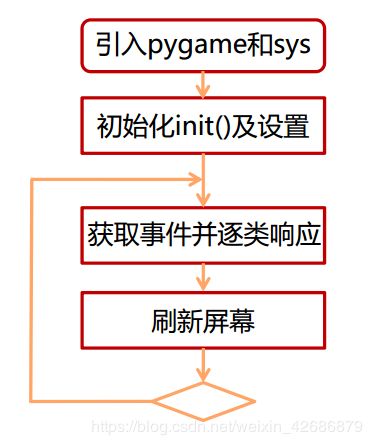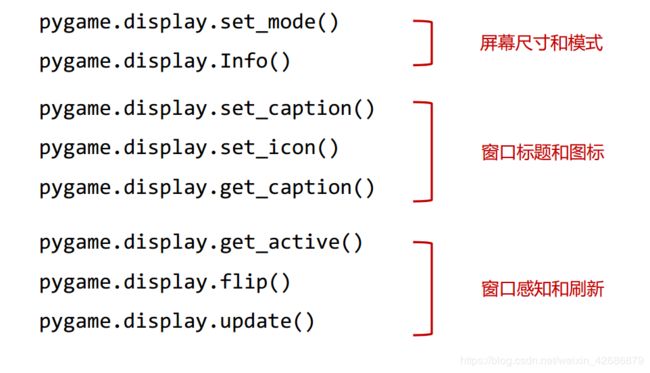Python第三方库pygame学习笔记(一)
Pygame
Python最经典的2D游戏开发第三方库,也支持3D游戏开发
Pygame适合用于游戏逻辑验证、游戏入门及系统演示验证
Pygame是一种游戏开发引擎,基本逻辑具有参考价值
pygame库安装:在系统命令行运行pip install pygame即可
Pygame的最小开发框架
先从一段代码开始
# 示例代码1
import pygame,sys
pygame.init() #初始化init()
screen = pygame.display.set_mode((600, 400)) #初始化显示窗口
pygame.display.set_caption("Pygame游戏之旅") #设置窗口标题
icon = pygame.image.load("PYG03‐flower.png")
pygame.display.set_icon(icon) #设置窗口图标
while True:
for event in pygame.event.get(): #事件获取
if event.type == pygame.QUIT: #事件判别及响应
sys.exit() #结束游戏并退出
pygame.display.update() #刷新屏幕代码可以分为导入及初始化以及事件响应及刷新的无限循环部分,如下图所示
sys为Python内置的标准库,用于提供Python运行时环境变量的操控。在这段代码中,我们仅用到sys.exit()来实现退出结束游戏
pygame.init()实现对Pygame内部各功能模块进行初始化创建及变量设置,默认调用
屏幕控制函数
Pygame提供了一些重要的屏幕控制函数,在对屏幕进行操作时,以像素为单位。
1、screen=pygame.display.set_mode(size=(width,height),flags)
生成的screen为Pygame下的Surface对象
size需要为元组类型,flags用于指定屏幕显示方式(窗口大小可调、无边框以及全屏显示)
flags=pygame.RESIZABLE #窗口大小可调
flags=pygame.NOFRAME #无边框
flags=pygame.FULLSCREEN #全屏
例:screen=pygame.diplay.set_mode((800,450),pygame.FULLSIZE)
注意:当我们设置size为给定大小(width,height)后,对于可变尺寸和全屏需要作出相应的变化
2、pygame.dispay.Info() #得到当前窗口的相关信息,返回一个信息对象VideoInfo。其中有两个重要的参数
- current_w :当前显示模式或窗口的像素宽度
- current_h:高度
3、pygame.diaplay.set_caption("字符串")
4、pygame.display.get_caption() #用的得到当前窗口的标题,可以与set_caption()搭配使用,实现窗体标题在不同情景下更替
5、pygame.display.set_icon(Surface对象) #设置窗口的图标效果
icon = pygame.image.load("PYG03‐flower.png") pygame.display.set_icon(icon)6、pygame.diaplay.update() #对当前显示窗口进行更新。与pygame.display,flip()区别是:.update()仅重新绘制窗口中有变化的区域,相比.flip()执行更快。而.flip()需要重新绘制整个窗口
7、pygame.display.get_active() #判断显示窗口是否处于最小化,当最小化时返回False,正常显示时返回True。通过返回值设定相应的响应机制,如游戏暂停等
色彩机制
pygame.Color类用来确定颜色。在pygame中,支持用色彩名字、RGB值(0-255)以及HTML色彩格式定义颜色。此外,pygame还支持RGBA模式,即增加了第四维度:alpha通道。用来表示透明度,通道值越大,不透明度程度越高。默认值为255(不透明)
- pygame.Color(name) #pygame.Color("red")
- pygame.Color(r,g,b,a)
- pygame.Color(rgbvalue)
事件响应机制
pygame提供了pygame.event.get()用于从事件队列中取出并删除该事件。我们可以针对不同的事件类型提供相应的相应策略。
例如:当pygame.QUIT:Pygame中定义的退出事件常量触发时,sys.exit()用于响应游戏结束退出,我们还可以在键盘上下左右按键事件触发的时候,设计不同的相应策略进而实现相应的功能。
在接下来的实例中,还要用到的事件常量及其含义如下:
pygame.RESIZABLE(窗口模式下尺寸变动)、pygame.FULLSCREEN(切换为全屏)、pygame.KEYDOWN(键盘输入有效)以及一些键位pygame.K_UP,pygame.K_DOWN等
壁球小游戏
这个小游戏实例,ikun们一定不要错过!!!
import pygame,sys
def RGBChannel(a): #计算bgcolor三原色rgb的数值(0-255)
return 0 if a<0 else (255 if a>255 else int(a))
pygame.init()
size=width,height=600,400 #设定窗口指定规格
speed=[1,1]
screen=pygame.display.set_mode(size,pygame.RESIZABLE)
ball=pygame.image.load("caixukun.jpg")
pygame.display.set_caption("Pygame壁球")
pygame.display.set_icon(ball) #改变窗口图标
ballrect=ball.get_rect()
fps=300 #Frames
fclock=pygame.time.Clock() #pygame内置的时钟
still=False
bgcolor=pygame.Color("black")
while True:
for event in pygame.event.get():
if event.type == pygame.QUIT:
sys.exit()
elif event.type == pygame.KEYDOWN:
if event.key == pygame.K_UP:
speed[1]+=1 if speed[1] >= 0 else speed[1]-1
elif event.key == pygame.K_DOWN:
speed[1]-=1 if speed[1] > 0 else speed[1]+1
elif event.key == pygame.K_LEFT:
speed[0] -=1 if speed[0] > 0 else speed[0]+1
elif event.key == pygame.K_RIGHT:
speed[0] +=1 if speed[0] >= 0 else speed[0]-1
elif event.type == pygame.K_ESCAPE:
sys.exit()
elif event.type == pygame.RESIZABLE:
size = width, height = event.size[0], event.size[1] # 得到当前修改后的屏幕分辨率
screen = pygame.display.set_mode(size, pygame.RESIZABLE)
elif event.type == pygame.FULLSCREEN:
size = width, height = event.size[0], event.size[1] # 得到当前修改后的屏幕分辨率
screen = pygame.display.set_mode(size, pygame.FULLSCREEN)
ballrect=ballrect.move(speed)
if pygame.display.get_active():
ballrect=ballrect.move(speed[0],speed[1])
if ballrect.left<0 or ballrect.right>width:
speed[0]=-speed[0]
if ballrect.top<0 or ballrect.bottom>height:
speed[1]=-speed[1]
bgcolor.r=RGBChannel(ballrect.left*255/width)
bgcolor.g=RGBChannel(ballrect.top*255/height)
bgcolor.b=RGBChannel(min(speed[0],speed[1])*255/max(speed[0],speed[1],1))
screen.fill(bgcolor)
screen.blit(ball,ballrect) #在每一次运动中,保证图像跟着矩形运动
pygame.display.update()
fclock.tick(fps)代码实现功能:
1、可以通过键盘上下左右调控速度
2、在碰到窗口边界反弹
3、根据图片所在区域不同改变背景颜色
来源:慕课-Python游戏开发入门
更新:Python第三方库pygame学习笔记(二)
慢慢爬。。